Izkušen z novim MacBook Air? Preden svoj stari Mac shranite za prodajo, boste morali podatke preseliti v nov Mac in ga obrisati. Tu se boste naučili, kako odstraniti vse sledi vaših podatkov in vrniti vaš stari Mac v tovarniško privzeto stanje.

Odjavite se iz svojih računov
Ko prenesete podatke v nov Mac ali naredite zadnjo varnostno kopijo, da shranite podatke, je čas, da sami odstranite vse sledi. Najprej se morate odjaviti iz vseh svojih računov, zlasti iz iTunes, kar vam omejuje uporabo aplikacije na samo petih računalnikih.
Najprej: iTunes. Odprite iTunes in pojdite na Account> Authorizations> Deauthorize This Computer . Vnesti morate svoj Apple ID in geslo ter nato gumb Deauthorize .
Naslednji korak: iCloud. Pojdite na System Preferences> iCloud in kliknite gumb Sign Out . Vprašali vas boste, ali želite shraniti kopijo vaših podatkov iCloud na vašem Mac računalniku, vendar ni pomembno, kako boste odgovorili, ker boste vseeno izbrisali vse v drugem. Pomembno je, da ste odjavljeni. In bodite prepričani, da bodo podatki, ki ste jih shranili v iCloud, ostali.
Naslednje: Sporočila. Odprite aplikacijo Messages, pojdite v Messages> Preferences in kliknite Accounts . Izberite račun iMessage in kliknite Odjava .
Razveljavitev povezave Bluetooth
Če predate svoj stari Mac svojemu otroku ali nekemu drugemu v vaši hiši, je dobro, da od njega razdelite vse naprave Bluetooth, tako da vaša miška ali tipkovnica nadzoruje vaš novi Mac in ne ovira starega. Pojdite na Sistemske nastavitve> Bluetooth, miško nad napravo, ki jo želite razdružiti, kliknite gumb X desno od njenega imena in kliknite Odstrani .
Tovarniška ponastavitev
Če želite izbrisati vse podatke in znova namestiti MacOS, morate svoj MacBook ($ 1228 na Amazon) namestiti v način za obnovitev. Če želite vnesti način obnovitve, znova zaženite Mac in takoj pritisnite in držite Command-R . Tipke lahko sprostite, ko vidite logotip Apple.

Nato boste videli okno MacOS Utilities. Izberite možnost Disk Utility, kliknite Nadaljuj in izberite zagonsko disketo - če je ne preimenujete, je verjetnost, da je označena z Macintosh HD ali kaj podobnega. Nato kliknite gumb Erase na vrhu okna Disk Utility in izpolnite ta tri polja:
- Ime: Izberite ime za svež, nov nosilec. Zakaj ne bi uporabili preizkušenega Macintosh HD ?
- Format: Izberite APFS ali Mac OS Extended (Journaled) . Novejši APFS je najboljši za polprevodniške pogone, Mac OS Extended (Journaled) pa je najboljši za starejše, mehanske trde diske.
- Shema: Izberite GUID Partition Map .
Nato kliknite Izbriši in potem, ko Disk Utility naredi svojo stvar, zaprite Disk Utility .
Vrnite se v okno pripomočkov MacOS. (V nasprotnem primeru znova zaženite računalnik Mac, medtem ko med ponovnim zagonom držite Command-R.) V oknu pripomočkov MacOS izberite Reinstall MacOS in sledite navodilom za namestitev operacijskega sistema. Ko je MacOS ponovno nameščen, vas bo pozdravil namestitveni pomočnik, ki ga lahko zaprete in zaustavite. Zdaj je pripravljen na nov začetek s svojim naslednjim lastnikom.

Novi iPad Pro, novi MacBooki in več: Vse, kar je Apple pravkar napovedal.
Najnovejši Appleov MacBook Air: popolne podrobnosti o novem prenosnem računalniku.




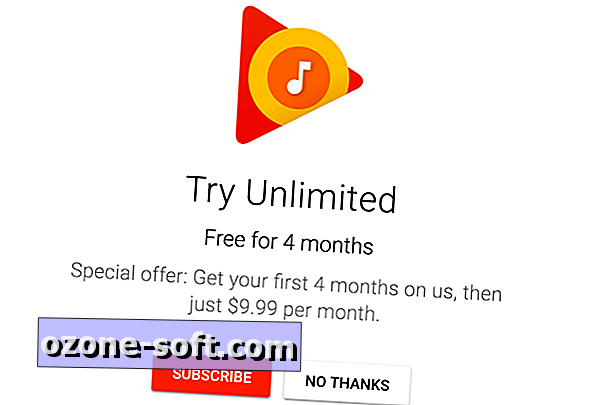








Pustite Komentar